ホームページ >システムチュートリアル >Windowsシリーズ >Win7 システムで WPS が自動的に更新されないように設定するにはどうすればよいですか? WPS 自動更新をオフにするチュートリアル
Win7 システムで WPS が自動的に更新されないように設定するにはどうすればよいですか? WPS 自動更新をオフにするチュートリアル
- WBOYWBOYWBOYWBOYWBOYWBOYWBOYWBOYWBOYWBOYWBOYWBOYWB転載
- 2024-02-13 18:45:19823ブラウズ
php エディタ Baicao は、Win7 システムで WPS を自動更新しないように設定する方法を紹介します。 WPSはよく使われるオフィスソフトですが、帯域を占有したり、アップデートが不安定になるため、使用中に自動アップデートを望まない方もいるかもしれません。 WPS 自動更新をオフにする方法は簡単で、以下のチュートリアルに従うだけです。

#Win7 システムで WPS が自動的に更新されないように設定するにはどうすればよいですか?
1. まず、図に示すように、[スタート] ボタンをクリックし、[すべてのプログラム] をクリックします。

#2. 図に示すように、すべてのプログラムで WPS Office を見つけます。
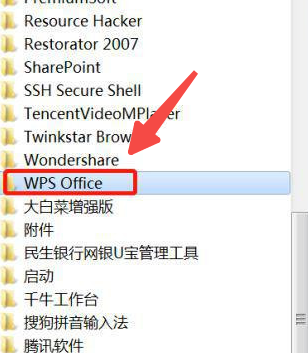
#3. 図に示すように、クリックして WPS Office を展開し、WPS Office ツールを見つけます。
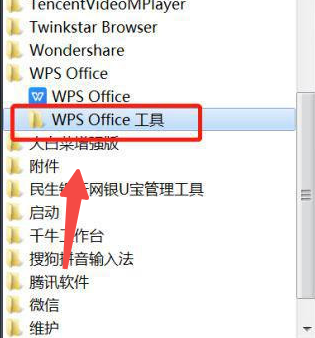
4. 図に示すように、クリックして WPS Office ツールを展開し、構成ツールを見つけてクリックします。
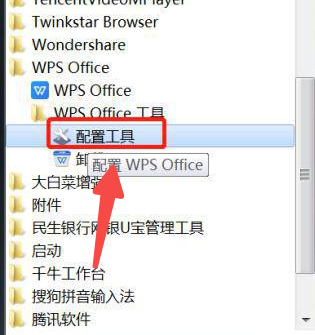
#5. 図に示すように、ポップアップ表示される設定インターフェイスで、下部にある [詳細] を見つけてクリックします。
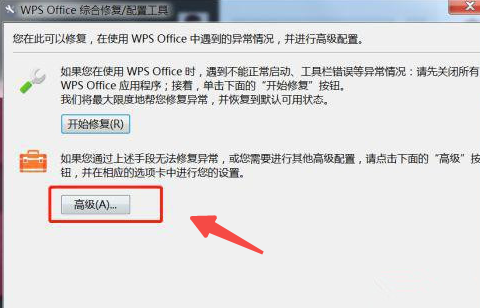
#6. 図に示すように、詳細設定インターフェイスで、[アップグレード設定] をクリックして、[アップグレード設定] タブに切り替えます。
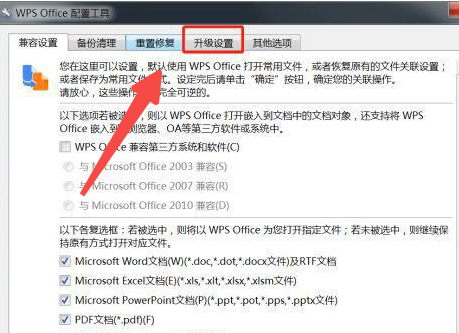
#7. 次に、図に示すように、アップグレード モードで自動アップグレードをオフにすることを選択します。
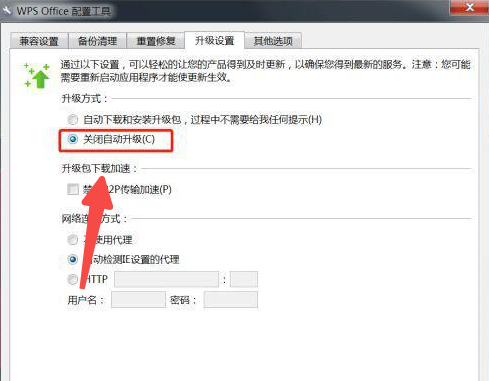
以上がWin7 システムで WPS が自動的に更新されないように設定するにはどうすればよいですか? WPS 自動更新をオフにするチュートリアルの詳細内容です。詳細については、PHP 中国語 Web サイトの他の関連記事を参照してください。

